Configurer les notifications de retour en stock de WooCommerce pour récupérer les ventes perdues
Publié: 2023-02-24Que se passera-t-il lorsque vos clients visiteront votre magasin et constateront qu'il n'y a plus de stock de l'article qu'ils souhaitent acheter ? Si vous ne faites rien, bien sûr, ils quitteront votre magasin et en visiteront un autre pour acheter leur article préféré.
Alors, que devrais-tu faire? Vous n'avez pas d'articles à vendre à ce moment-là, mais il est essentiel de leur faire savoir quand ces articles sont réapprovisionnés. Sinon, vous perdrez sûrement des clients au profit de vos concurrents.
L'article d'aujourd'hui vous présentera comment créer des notifications de retour en stock WooCommerce qui aident à collecter les informations des clients et à les avertir lorsque les produits en rupture de stock reviennent.
Continuez maintenant à lire pour comprendre en profondeur cette fonctionnalité intéressante de WooCommerce !
Table des matières
Que sont les notifications de retour en stock dans WooCommerce ?
Lorsque votre boutique WooCommerce utilise des notifications de retour en stock, elle informe vos clients que les articles en rupture de stock pour lesquels ils ont déjà apprécié sont à nouveau disponibles. Après avoir reçu les notifications, si les clients sont toujours intéressés par les articles, ils reviendront dans votre magasin et poursuivront le processus d'achat.
Nous vous avons montré ce que sont les notifications de retour en stock de WooCommerce. Vous voudrez peut-être aussi savoir comment ils fonctionneront dans votre magasin. Voyons.
Sur les pages de produits en rupture de stock, vous allez créer un formulaire qui permet aux clients potentiels de le remplir. Les informations requises pour couvrir incluent souvent le nom et l'e-mail, ou autre chose, selon l'outil utilisé pour la configuration. Une fois que les clients vous ont fourni leurs informations, le système de votre magasin les enregistre automatiquement. Ensuite, lorsque ces produits épuisés seront de retour, ils recevront des notifications de retour en stock.
Pourquoi les notifications de retour en stock aident les magasins WooCommerce à sécuriser les ventes
Cette fonctionnalité est essentielle pour chaque boutique en ligne, quel que soit le type de produit que vous vendez. Cela apportera de nombreux avantages à votre entreprise, notamment :
Récupérer les ventes perdues
Pour ceux qui ont rempli votre formulaire de retour en stock, nous pouvons dire avec certitude qu'ils sont ravis de connaître l'état des articles en rupture de stock. Par conséquent, si vos notifications arrivent peu de temps après leurs abonnements, il est parfaitement possible qu'ils visitent la page du produit et finalisent l'achat. Plus tôt vos produits sont réapprovisionnés, plus la possibilité de reprise des ventes est élevée.
Bien que des recherches récentes aient montré que 21 à 41 % des clients achèteront un produit similaire à votre concurrent juste après avoir appris qu'il est en rupture de stock. Mais il est indiqué qu'une bonne notification de retour en stock gagnera un taux de conversion de 15%. Quoi qu'il en soit, ce résultat n'est pas mauvais, non?
Collecter les données clients
Comme nous l'avons dit dans la partie précédente, en affichant le formulaire de notification de retour en stock de WooCommerce sur la page du produit en rupture de stock, vous pouvez collecter les coordonnées de clients potentiels. Ainsi, même si les notifications de retour en stock ne peuvent pas aider à augmenter les taux de conversion, cela aide à créer une liste de diffusion que de nombreuses autres entreprises doivent déployer beaucoup d'efforts pour atteindre. Une liste de diffusion ciblant les bonnes personnes sera très utile pour mettre en œuvre des campagnes marketing pour votre magasin à l'avenir.
Établir des relations avec les clients
Les notifications de retour en stock de WooCommerce sont également utilisées comme un outil efficace pour améliorer la satisfaction des clients. Imaginez qu'un client potentiel est ravi d'acheter quelque chose, puis il visite votre magasin dans l'espoir de le prendre à ce moment-là, mais après cela, une page de produit en rupture de stock apparaît de manière inattendue. Si vous étiez elle/lui, comment vous sentiriez-vous ? Un peu déçu, non ?
En tant que propriétaire de magasin, vous ne pouvez pas ignorer ce cas. Trouver une méthode pour apaiser vos clients sera un must. Laisser un formulaire de retour en stock les informant du retour du produit est ici une bonne solution. Vous devriez le faire même si vous savez sûrement que les clients ne reviendront pas pour un achat.
Obtenez un aperçu approfondi de votre inventaire
En d'autres termes, les notifications de retour en stock peuvent être utilisées pour mesurer la demande de produits en rupture de stock ; à partir de là, vous pouvez prendre la bonne décision sur l'exploitation de votre magasin.
Avec le nombre d'e-mails enregistrés dans le système, vous pouvez voir combien de personnes s'intéressent à vos produits en rupture de stock. Pour les articles qui reçoivent le plus de registres, vous devriez envisager de les réapprovisionner dès que possible.
Comment configurer les notifications de retour en stock dans WooCommerce (à l'aide de l'addon Callback)
Par défaut, WooCommerce n'a aucune option pour les notifications de retour en stock. Il permet uniquement d'afficher le statut de rupture de stock ou de masquer les produits en rupture de stock.
Pour créer un formulaire de notification de retour en stock WooCommerce, vous aurez besoin d'un plugin/addon pour le configurer. Dans cet article, nous passerons en revue un module complémentaire de retour en stock qui peut vous aider à accomplir cette tâche plus facilement. Le module complémentaire s'appelle Callback.
Le rappel est une fonctionnalité avancée offerte par la version pro du thème Woostify. Avec ce module complémentaire, vous pouvez configurer les notifications de retour en stock de WooCommerce en plusieurs étapes simples. Callback propose également de nombreuses personnalisations sur les styles et les messages. Nous parlerons de ce processus de configuration en détail dans la prochaine partie des paramètres de rappel. Une fois la configuration terminée, Callback affichera vos notifications de retour en stock comme l'image ci-dessous.
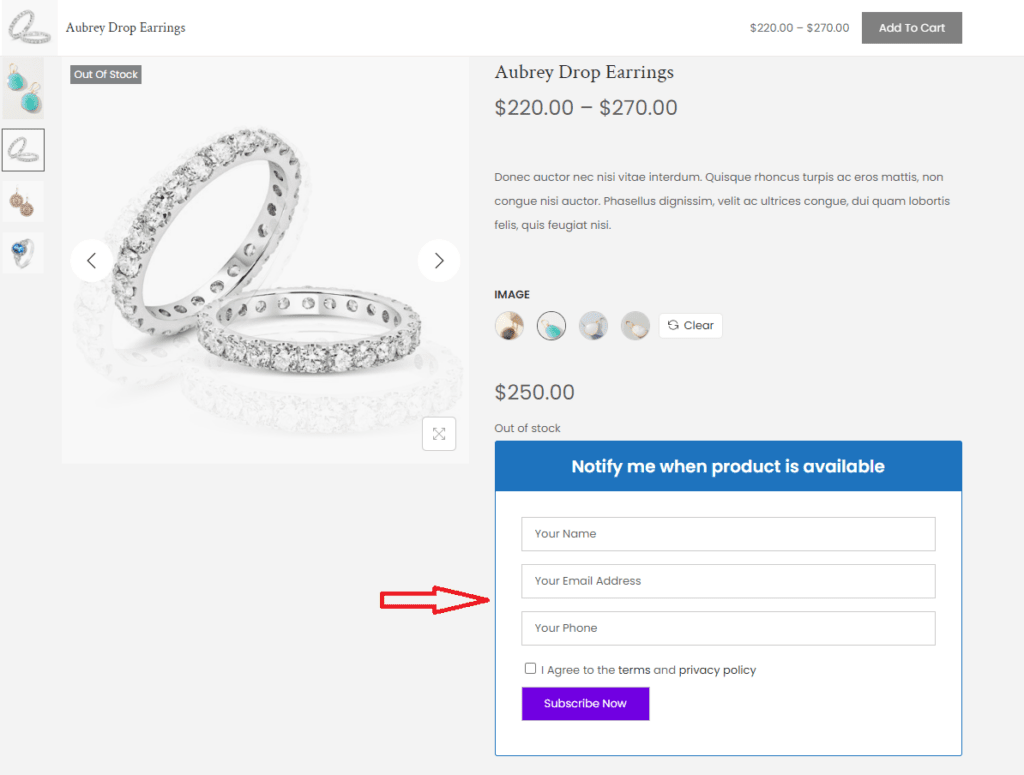
Lorsque les visiteurs se rendent sur une page de produit en rupture de stock, le formulaire de retour en stock apparaîtra de la manière dont vous l'avez configuré. Ensuite, il est temps que Callback vous aide à collecter des informations sur les clients. Le formulaire d'inscription nécessitera de fournir un nom, une adresse e-mail et un numéro de téléphone.
Une fois qu'un client s'abonne au formulaire, Callback mettra immédiatement à jour ses informations. Et vous aurez une liste d'attente avec des informations de contact complètes enregistrées dans votre système.
Le rappel ne prend en charge que l'envoi de notifications par e-mail. Une fois que votre produit revient dans votre magasin, le module complémentaire enverra des e-mails automatisés à vos clients. Ou vous pouvez les envoyer manuellement si vous ne souhaitez pas notifier toute la liste d'attente.
Un point remarquable de Callback est que sa forme peut être appliquée non seulement aux produits en rupture de stock, mais également à tous les produits ou à des catégories de produits spécifiques. Avec plus d'options, vous pouvez utiliser cette fonctionnalité pour n'importe quel type de produit que vous souhaitez. Plus pratique, Callback prend en charge les produits simples et variables. Nous vous expliquerons comment appliquer le formulaire de notification de retour en stock aux variations de produits dans la partie suivante.
Envoyer des notifications de retour en stock aux clients
Paramètres de rappel
Dans les paramètres du module complémentaire, il y a 5 sections à couvrir, notamment :
1. Formulaire frontal
Ce que vous définissez dans cette section déterminera l'affichage de la boîte de notification. Couvrez la liste ci-dessous pour créer votre propre formulaire frontal.

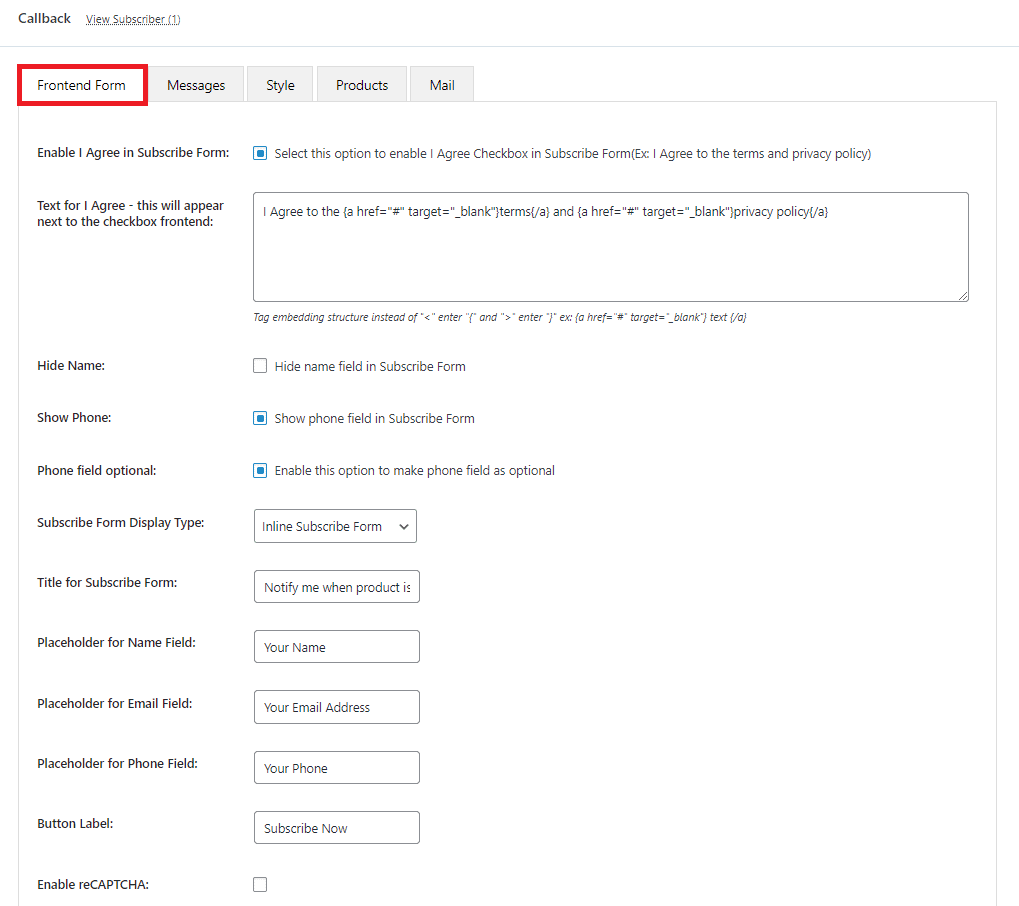
Le texte de l'image est défini par défaut. Vous pouvez les modifier si vous le souhaitez.
Comme le montre l'image, il y a cinq cases à cocher pour l'option d'affichage. Il est appliqué pour :
- Activer J'accepte dans le formulaire d'inscription
- Masquer le nom
- Afficher le téléphone
- Champ téléphone facultatif
- Activer reCAPTCHA
Il est à noter que le module complémentaire ne prend en charge que l'envoi d'e-mails automatisés. L'option d'envoi de SMS n'est pas disponible. Par conséquent, vous n'aurez peut-être pas besoin de collecter les numéros de téléphone des clients.
Il y a 6 cases à remplir avec du texte, dont :
- Texte pour J'accepte
- Titre du formulaire d'inscription
- Espace réservé pour le champ Nom
- Espace réservé pour le champ e-mail
- Espace réservé pour le champ Téléphone
- Libellé du bouton
Si vous cochez la case "Activer reCAPTCHA", deux cases supplémentaires "Votre clé de site" et "Votre clé secrète" s'afficheront. Vous devrez accéder à Link créer la clé de site et la clé secrète reCAPTCHA pour créer reCAPTCHA.
Pour "Type d'affichage du formulaire d'abonnement", la flèche déroulante indique les deux options, "Formulaire d'abonnement en ligne" et "Formulaire d'abonnement contextuel". Vous pouvez envisager de sélectionner celui qui convient le mieux à votre boutique WooCommerce.
2. Messagerie
Les messages que vous définissez ici s'afficheront lorsque les clients auront des actions spécifiques sur la boîte pour les notifications de retour en stock de WooCommerce.
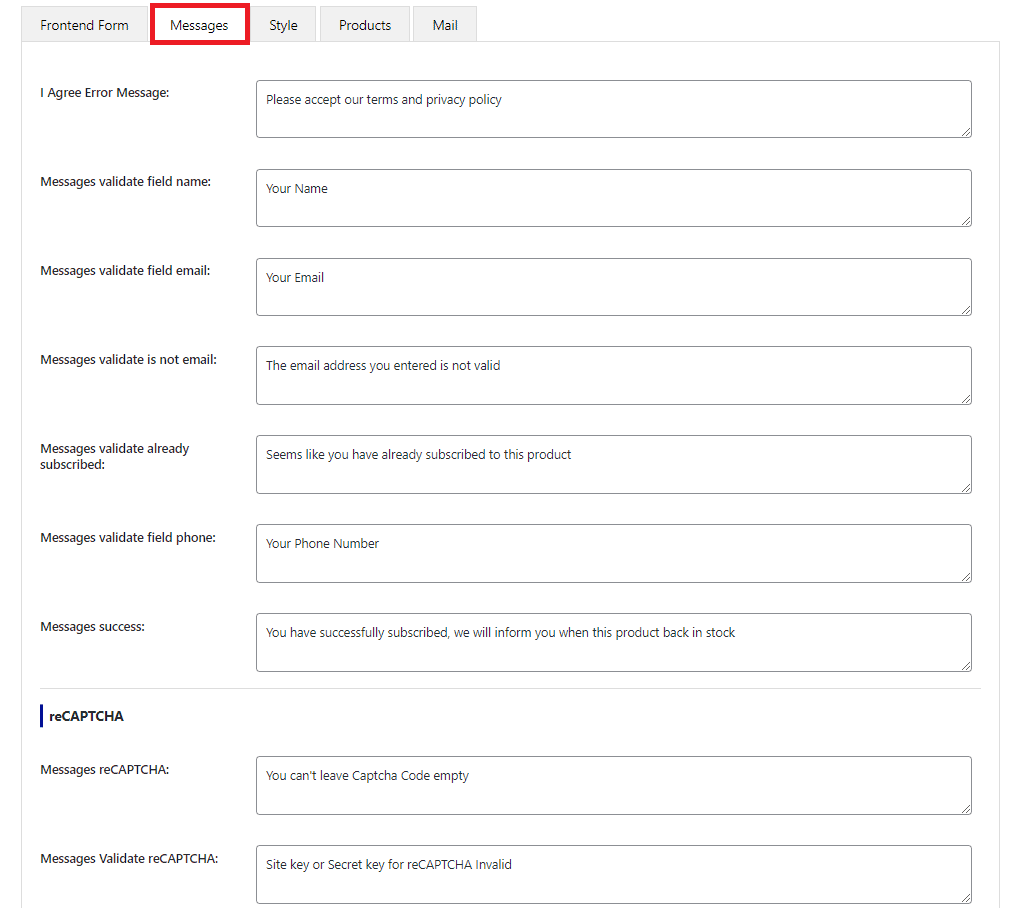
Il y aura 9 parties pour couvrir cette section :
- J'accepte le message d'erreur : s'affiche lorsque les clients manquent la boîte pour accepter vos conditions et votre politique
- Les messages valident le nom du champ : s'affichent lorsque les clients manquent la zone de nom
- Les messages valident l'e-mail de champ : s'affichent lorsque les clients manquent la boîte aux lettres
- Les messages valident n'est pas un e-mail : s'affichent lorsque les clients saisissent l'e-mail invalide
- Les messages valident déjà abonné : s'affichent lorsque les clients saisissent l'e-mail déjà abonné au produit
- Les messages valident le téléphone sur le terrain : s'affichent lorsque les clients manquent la cabine téléphonique
- Messages success : s'affichent lorsque les clients enregistrent le formulaire avec succès
- Messages reCAPTCHA : s'affichent lorsque les clients ne saisissent pas le code reCAPTCHA
- Messages Valider reCAPTCHA : s'affichent lorsque les clients saisissent un code reCAPTCHA non valide
3. Style
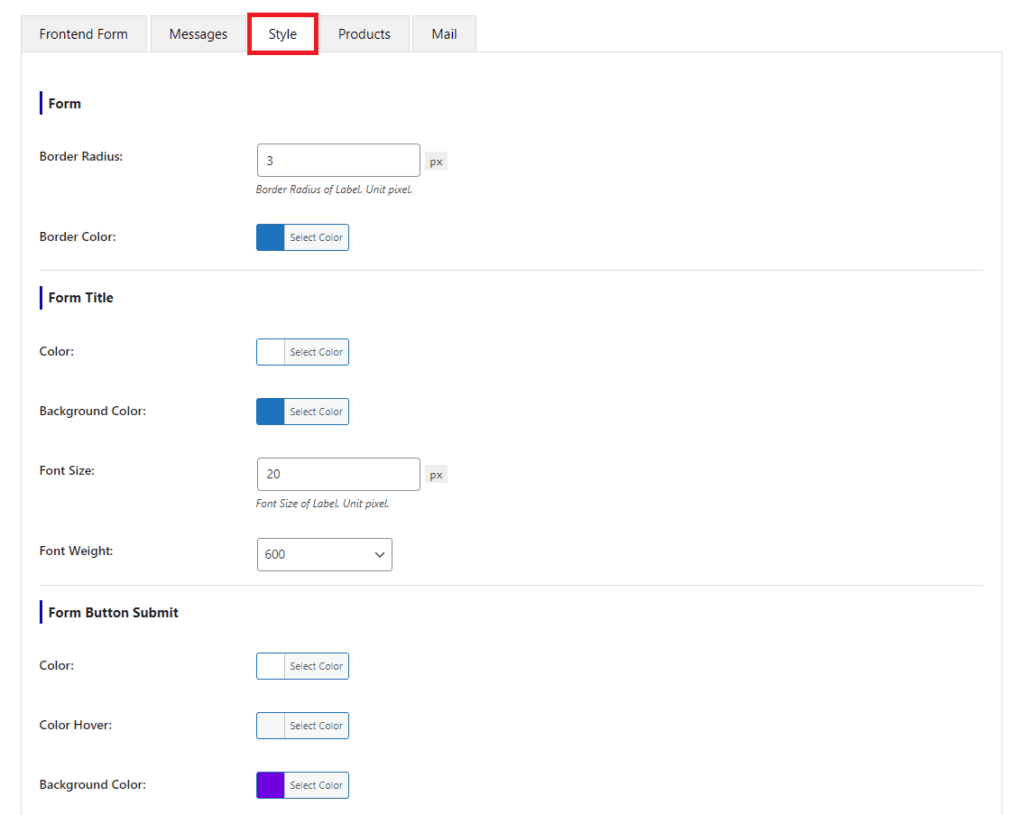
Cette section permet de modifier le style de la case de retour en stock dans cette section qui est divisée en quatre parties :
- Formulaire : ici, vous pouvez définir le rayon de la bordure et la couleur de la bordure
- Titre du formulaire : ici, vous pouvez personnaliser le titre en sélectionnant la couleur, la couleur d'arrière-plan, la taille de la police et l'épaisseur de la police que vous aimez
- Soumission du bouton de formulaire et formulaire contextuel du bouton : ici, vous pouvez modifier la couleur, le survol de la couleur, la couleur d'arrière-plan, le survol de la couleur d'arrière-plan, la largeur et la hauteur du bouton d'envoi. Vous définirez pour "Button Popup Form" si vous sélectionnez "Pop-up Subscribe Form" dans la section Frontend Form. Lorsque "Formulaire d'abonnement en ligne" est votre option, vous n'avez pas besoin de personnaliser quoi que ce soit dans cette partie.
4. Produits
Maintenant, sélectionnez le type de produit sur lequel vous souhaitez que cette fonctionnalité fonctionne.
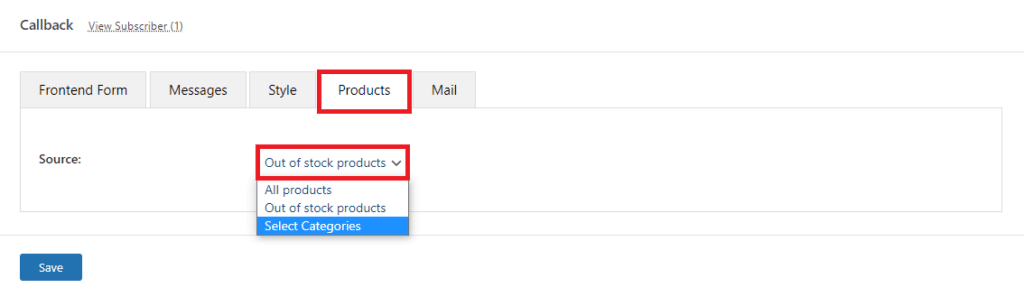
La flèche déroulante affiche trois options : "Tous les produits", "Produits en rupture de stock" et "Sélectionner des catégories".
L'option "produits en rupture de stock" est définie par défaut car la plupart des propriétaires de magasins appliqueront cette fonction pour leurs articles épuisés. Cela étant dit, à part celui-ci, le module complémentaire vous offre deux autres options, "Tous les produits" et "Sélectionner les catégories". Si vous souhaitez utiliser les notifications de retour en stock de WooCommerce à d'autres fins, vous pouvez sélectionner l'une ou l'autre.
Par exemple, votre magasin a des articles défectueux d'une catégorie particulière, vous avez donc besoin de temps pour tous les vérifier. "Sélectionner des catégories" est le meilleur choix dans ce cas. Une fois cette option sélectionnée, une boîte supplémentaire apparaîtra. Ici, vous entrez le nom des catégories de produits que vous souhaitez définir dans le formulaire.
Lorsque vous choisissez "Tous les produits", les notifications s'afficheront sur toutes les pages de produits. Mais cette option est rarement utilisée.
5. Courrier
Vous créerez ici le contenu des e-mails que vous souhaitez envoyer aux clients.
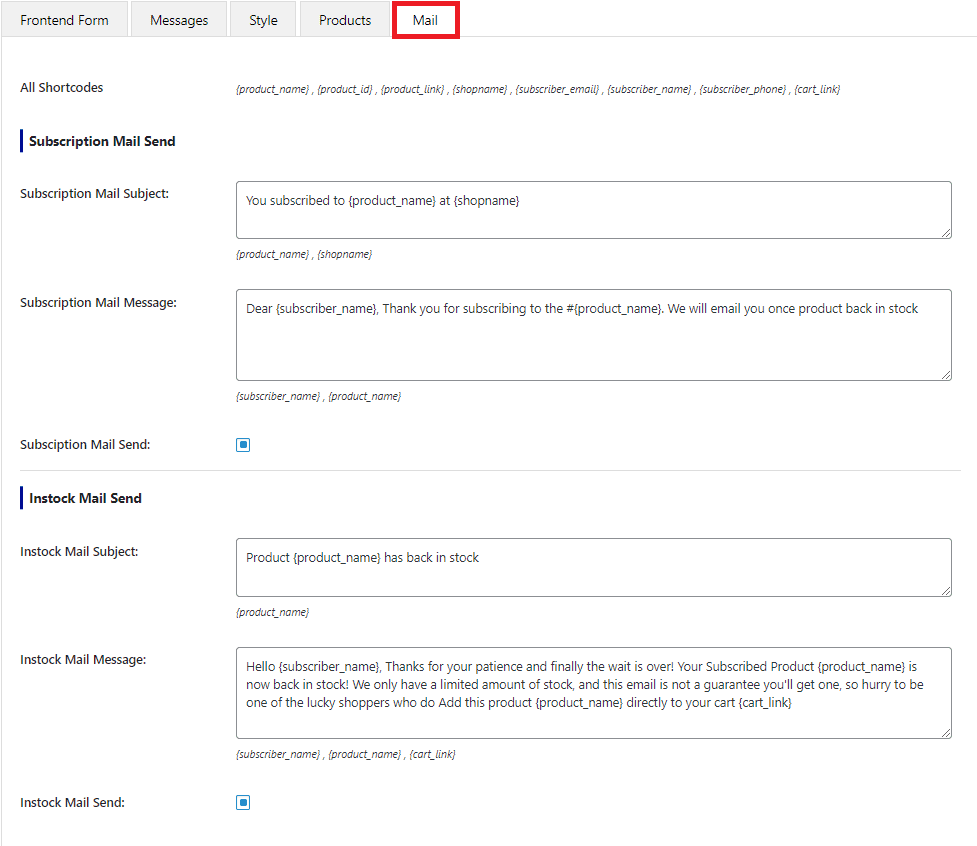
Cette section permet de configurer deux e-mails, dont un e-mail d'abonnement et un e-mail de notification de retour en stock.
- Envoi d'e-mail d'abonnement : utilisé pour l'e-mail d'abonnement. Vous définirez le contenu de l'"objet de l'e-mail d'abonnement" et du "message d'abonnement".
- Instock Mail Send : ceci est utilisé pour les e-mails de retour en stock. Vous définirez le contenu pour le "Instock Mail Subject" et le "Instock Mail Message"
- Case à cocher : il y a deux cases à cocher ici. Si vous cochez la case "Subscription Mail Send", le système envoie automatiquement l'e-mail aux clients juste après leur inscription au formulaire. De même, cochez la case "Instock Mail Send" pour envoyer automatiquement l'e-mail lorsque les produits sont de nouveau en stock.
- Tous les shortcodes : l'add-on propose une liste de shortcodes. Vous les inclurez pour rédiger le contenu des e-mails.
Il est important de prendre connaissance du contenu pour Instock Mail car il décidera du retour des clients. Vous devez faire attention à plusieurs conseils ici.
Gestion des e-mails d'abonnement aux rappels
Après avoir terminé les étapes dans les paramètres de rappel, un formulaire de retour en stock s'affichera sur la page de votre produit en rupture de stock. Ainsi, après avoir collecté les informations sur les clients, comment le module complémentaire gère-t-il cette liste de diffusion ?
Dans le tableau de bord WooCommerce, vous accédez à Options Woostify > Rappel > Paramètres > Afficher les abonnés .
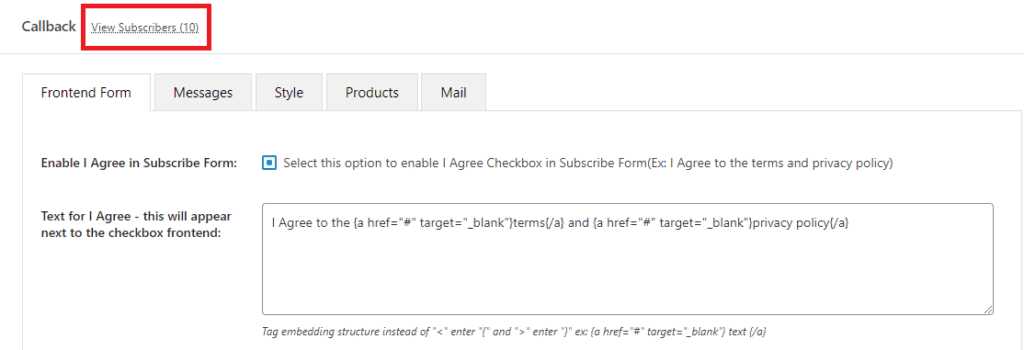
Nous recevons des e-mails pour enregistrer le formulaire et avons la liste ci-dessous dans le module complémentaire Callback.
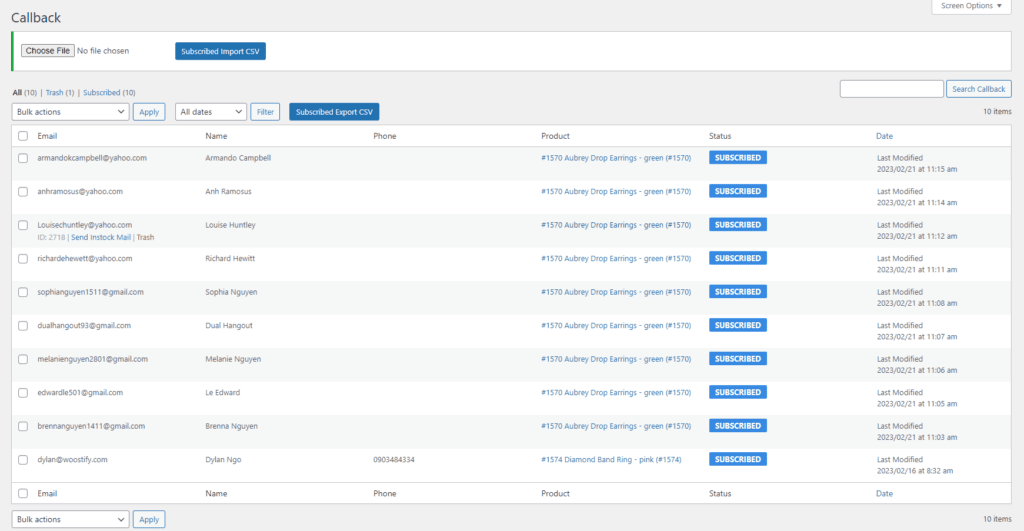
Comme mentionné tout au long de l'article, Callback stockera les e-mails d'abonnement et les enverra aux clients comme vous l'avez défini dans la partie Paramètres.
De plus, il permet d'importer et d'exporter des e-mails.
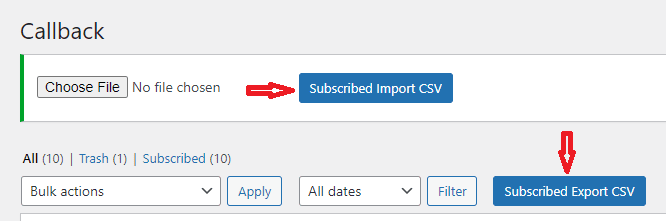
Cette fonction est très utile pour les entreprises en ligne. Avant d'installer le module complémentaire, vous pouvez stocker la liste des abonnés quelque part. Et maintenant, sélectionnez simplement "Choisir un fichier" et "S'abonner à l'importation CSV", Callback vous aidera à tout stocker en un seul endroit. Avec la liste stockée, vous pouvez l'exporter et l'utiliser dans d'autres plateformes de marketing par e-mail comme Mailchimp.
Fonctionnement du rappel pour les produits variables
Nous définissons la notification de retour en stock affichée pour tous les produits en rupture de stock à titre d'exemple.
En fait, sur la page des produits variables, la notification s'affichera de la même manière que sur les produits simples. Mais, lors de sa configuration pour des produits variables, vous devez tenir compte de certains points.
Lorsqu'un produit variable est mis en rupture de stock, chaque variante de ce produit ne peut pas encore afficher la boîte de retour en stock. Pour afficher la case de chacune d'entre elles, il faut se rendre dans la section Variations pour cocher la case « Quantité en stock ». Ce n'est que lorsque vous définissez « 0 » pour cette partie que la boîte peut s'afficher.
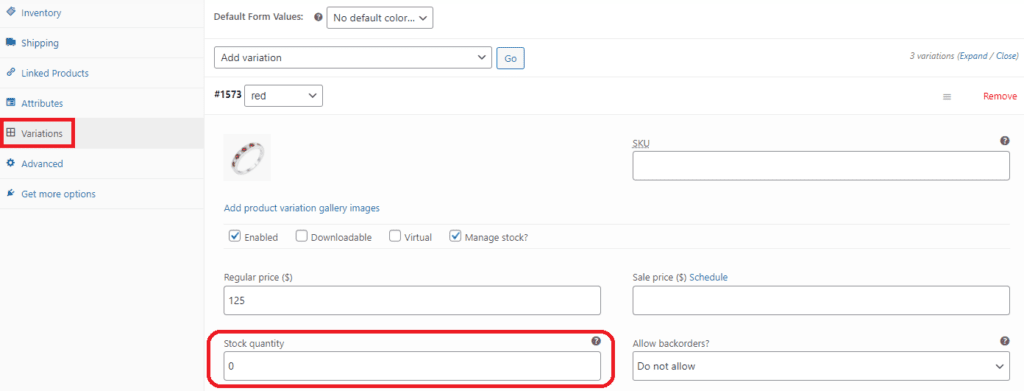
Le deuxième cas concerne les produits variables en stock. Certains produits variables sont mis en stock alors qu'une (ou plusieurs) variation d'entre eux est en rupture de stock. Dans ce cas, les notifications de retour en stock s'afficheront sur la variation spécifique dont le « Statut du stock » est en rupture de stock.
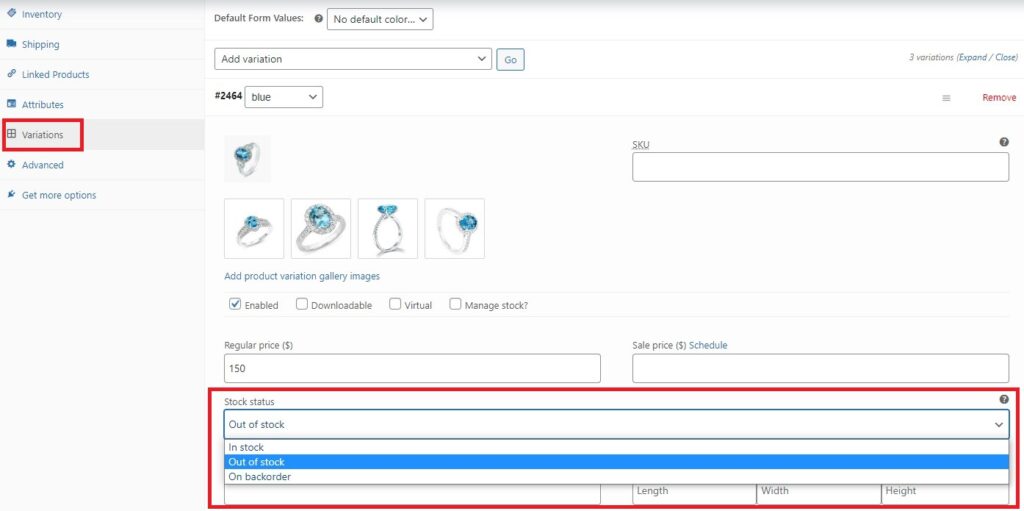
Avantages et inconvénients du rappel
Avec le guide ci-dessus, vous comprenez peut-être déjà les fonctions, les fonctionnalités et l'utilisation de l'addon Callback. Dans cette partie, voyons quelques avantages et inconvénients de Callback pour décider si cet add-on vous convient.
Avantages
- Configuration rapide et facile
- Contrôle total des personnalisations
- Prend en charge tous les types de produits
- Support technique disponible (si l'addon a un problème)
Les inconvénients
- Prend uniquement en charge l'envoi d'e-mails
- Uniquement compatible avec le thème Woostify
